雖然現在微軟致力於開發Edge浏覽器,導致IE的地位很尴尬,但喜歡使用IE浏覽器的用戶還是有的。有用戶在WinXP系統下使用IE浏覽器打開頁面的時候,總是會彈出提示“是否停止運行此腳本”,及時關掉了下次還是會跳出來,遇到這個問題要如何解決呢?
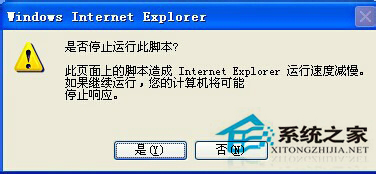
一、使用MicrosoftFixit50403修復
1、我們在網上搜下MicrosoftFixit50403。然後把MicrosoftFixit50403下載到電腦上安裝運行。
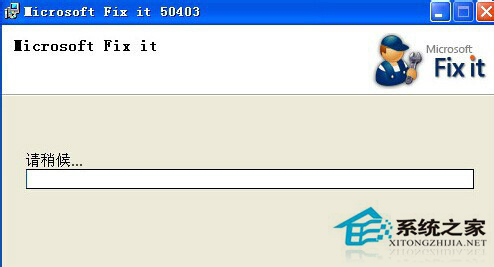
3、當這個運行後,就會幫你自動修復這個問題。
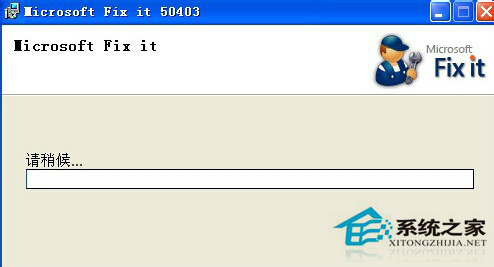
二、手動操作
1、首先先把所有的浏覽器窗口關閉。
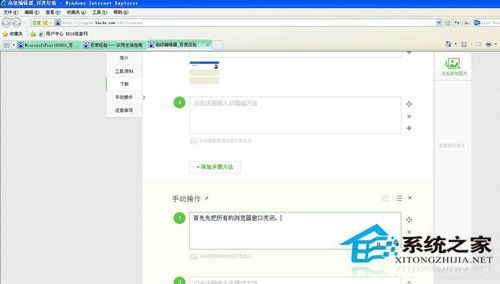
2、關閉後,我們點擊桌面開始菜單,點擊“運行”。
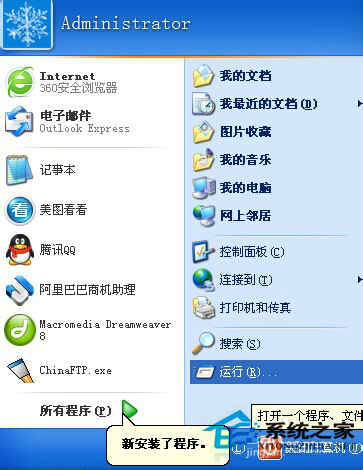
3、運行窗口出來後,我們輸入‘inetcpl.cpl“,然後按確定。
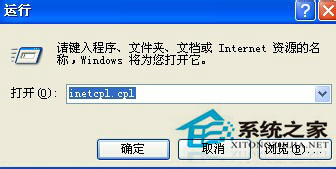
4、彈出Interent屬性窗口。
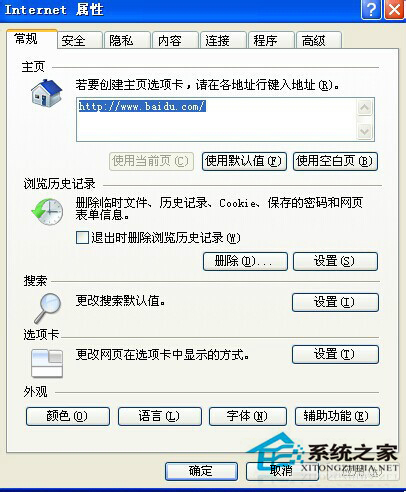
5、點擊高級選項卡,我們再點擊窗口中的”重置“即可。
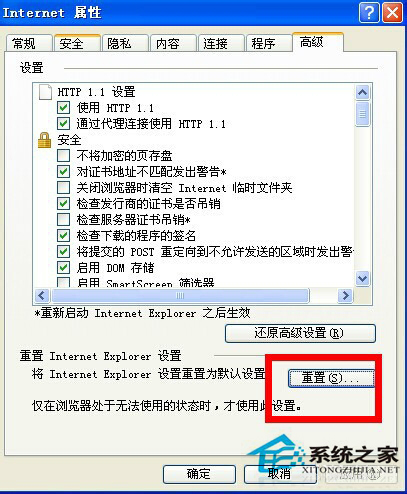
上面就是WinXP系統IE提示“是否停止運行此腳本”的解決方法介紹了,老是彈出這樣的窗口非常煩人,去除的方法也很簡單,希望對你有所幫助。